5 sätt att hantera stoppade Google Play-tjänster som visat sig vara effektiva
För Android-användare, Google Play Serviceeller Google Play Services är en välbehövlig applikation. Säkert att du ofta laddar ner olika applikationer gjorda av olika utvecklare på Google Play-tjänster.
I Google Playstore finns det många applikationer, bådadet är en gratis eller betalad applikation som du kan ladda ner när som helst och var som helst, med Android som du har och naturligtvis måste vara ansluten till internet.
Men Google Play-appen upplever iblandavbrott, till exempel aviseringar om att Google Play-tjänster har stannat. Nu gör det oss ibland upprörd när det inte går att ladda ner applikationen.
Men du är lugn eftersom den här artikeln kommer att diskutera hur man hanterar Google Play-tjänster som stannar.
Hur man hanterar stoppade Google Play-tjänster
Så här löser du en stoppad Google Play-tjänst utan att sakna data, här är några sätt att lösa orsaken till att Google Play-tjänsten stannar som du kan prova:
# Hur man gör 1: Ta bort Google Play Services Chace
Det första sättet att övervinna Google Playstoppas är genom att rensa cachen som har samlats på Google Play Services. Eftersom Google Play Service-applikationen är nära besläktad med Android-systemet.
Gör så här:
1. Gå till menyn Inställningar eller inställningar på din Androinds mobiltelefon. Som exemplet på bilden.

2. Dimenu inställningar välj Ansökan, Som exemplet på bilden.
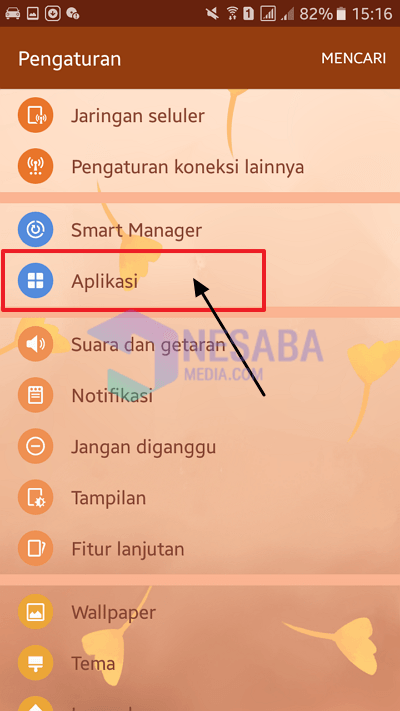
3. Välj sedan menyn Application Manager.

4. Sök sedan efter applikationen Google Play-tjänster.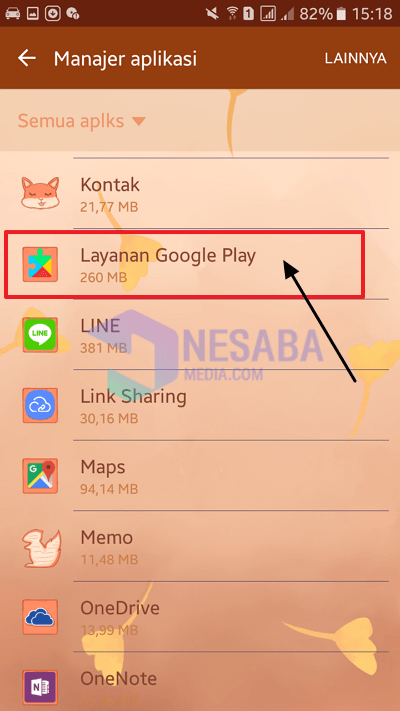
5. Fliken sedan lagring, som exemplet på bilden.

6. Sedan Rensa minne Google Play-tjänster. Som exemplet på bilden.

# Sätt 2: Ta bort applikationsuppdatering
Vanligtvis är den senaste versionen av Play Store-uppdateringen intebalanserad med Android-versionen som ägs av en Android-enhet, så applikationen är inte konstant och slutligen fortsätter Google Play att stoppa. Det andra sättet att övervinna Google Play-tjänsten slutar senare är att ta bort applikationsuppdateringen.
Gör så här:
1. Gå till menyn Inställningar eller inställningar på din Androinds mobiltelefon. Som exemplet på bilden.

2. Dimenu inställningar välj Ansökan, Som exemplet på bilden.
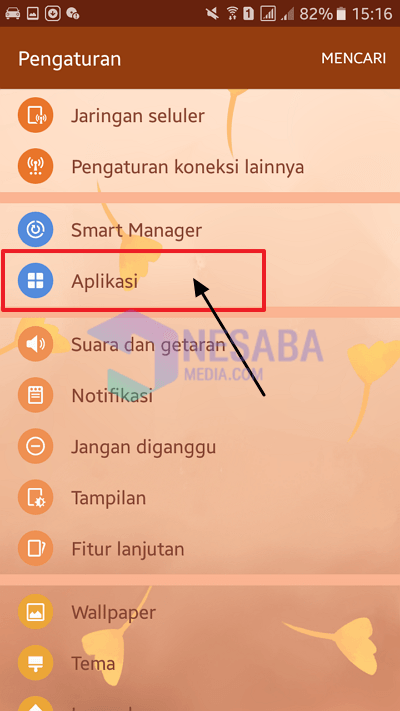
3. Välj sedan menyn Application Manager.

4. Sök sedan efter applikationen Google Play-tjänster.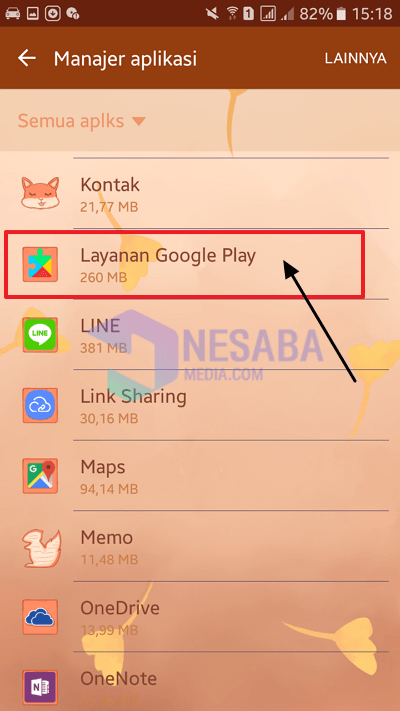
5. Fliken sedan mer, som är i det övre högra hörnet. Se exemplet på bilden.

6. Sedan Avinstallera uppdatering, som exemplet på bilden.

# Sätt 3: Starta om en Android-enhet
Om de två sätten ovan har gjorts, försök nudu stänger av den och startar om din Android (starta om). För att återställa telefonens prestanda till det normala och så att ansökningsprocessen körs från början igen.

# Sätt 4: Använd programmet Cleaner
Du kan använda rengöringsapplikationen ellerrengöringsmedel för att minimera cacheuppbyggnad på Android. Rengöringsapplikationen kan rengöra virus på din mobiltelefon, och rengöringsapplikationen kan också upprätthålla din Android-telefons hälsa. Du kan ladda ner rengöringsapplikationen i Google Play Store.
#How to 5: Använda 9Apps APK (Play Store Replacement Application)
Om du har gjort de fyra sätten ovan ochresultatet förblir Google Play Store har slutat, sedan är det sista sättet med hjälp av andra alternativ du kan använda Play Store-ersättningsapplikationen som heter 9Apps.
9Apps har fördelarna med:
1. Du behöver inte logga in
2. Ladda ner det gratis APK-programmet
3. Många val
4. Lätt vikt
Det är fem sätt att övervinna orsakerna till tjänstenGoogle Play har slutat plötsligt, allt du behöver veta och du kan göra det själv. Förhoppningsvis stoppas med ovanstående metoder du kan övervinna Google Play Services.
Men om metoderna ovan inte också förbättrasGoogle Play Services har stannat / Google Play Services har stoppat "då måste du återställa inställningarna för din Android-telefon till fabriksinställningen eller genom att göra en fabriksinställning. Lycka till och tack.








